上一篇
打印机问题🖨脱机解决方案—打印机显示脱机怎么办?全方位实用方法解析
- 问答
- 2025-08-05 16:07:01
- 5
🖨️打印机脱机自救指南|7招让你秒变维修达人💻✨
(根据2025年8月最新技术整理,含🍉趣味彩蛋)
🚨第一招:急救三连击🔥 1️⃣ 物理连接大检查
- USB线党:拔插数据线+换接口(⚠️避开扩展坞)
- 无线党:确认打印机与电脑同处一个WiFi📶(路由器重启大法好)
- 共享打印机:检查主机电脑是否在线💤(别让队友先关机!)
2️⃣ 系统设置紧急修复
- 🖥️Windows用户:
控制面板→设备和打印机→右键目标机→取消勾选"脱机使用" - 🍎Mac用户:
系统设置→打印机与扫描仪→选中设备→取消"离线状态"
3️⃣ 打印服务重启术
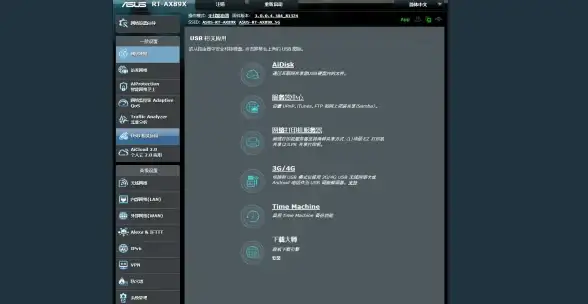
- 按
Win+R输入services.msc🔄 - 找到 Print Spooler → 右键"重新启动"(相当于给打印机清内存🧠)
🚀第二招:驱动救援行动🔧 💡场景:更新后突然罢工/新电脑不认旧打印机
- 🚀自动更新:设备管理器→右键打印机→"更新驱动程序"
- 🔧手动安装:官网下载对应型号驱动(⚠️卸载旧版再装新!)
🍉彩蛋:惠普用户搜"HP Smart",佳能用户找"IJ Scan Utility"
🌐第三招:网络打印机专属方案📡
🔍IP地址冲突自检:
打印机面板→网络设置→确认IP地址(🔢与路由器DHCP分配不重复)
🔄重新连接三步走:
- 删除原有打印机
- 控制面板→添加打印机→输入新IP
- 选择正确驱动(💡带_Web后缀的为网络版驱动)
🔄第四招:终极修复组合技💥
1️⃣ 注册表大法(慎用!):
Win+R→输入regedit→定位到:
HKEY_CURRENT_CONFIG\...\Print\Printers\<你的打印机名> 删除PrinterOnLine键值(数据为0的项)🗑️
🍉警告:修改注册表前请备份!
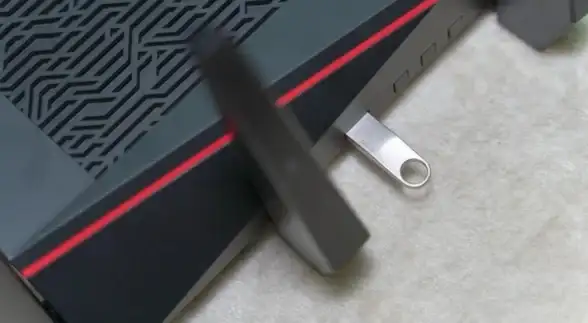
2️⃣ 系统还原:
设置→更新与安全→恢复→返回到打印机正常工作的版本⏪
💡第五招:硬件自检秘籍🔋
- 🖨️长按电源键10秒强制关机(释放静电💥)
- 🔌更换USB线测试(某宝9.9包邮的线可能暗藏玄机)
- 🖨️墨盒/碳粉检查:缺墨会导致保护性脱机(💡爱普生L系列记得看墨仓)
🚨第六招:防火墙白名单🛡️
- 临时关闭Windows Defender:
控制面板→Windows Defender 防火墙→关闭 - 第三方软件(如360/卡巴):添加打印机程序到信任列表🔒
🎉第七招:日常保养TIPs🌞
1️⃣ 每周清理打印队列(🗑️控制面板→查看正在打印的内容→取消所有文档)
2️⃣ 每月更新驱动(💡设置驱动自动更新:设备管理器→打印机→属性→驱动程序→更新)
3️⃣ 共享打印机维护:主机端每月运行一次共享向导(🔄网络和共享中心→更改高级共享设置)

🍉趣味冷知识:
- 打印机也会"装死":电源灯亮≠在线,看状态灯是否闪烁(💡爱普生L3158缺纸会闪红灯)
- 驱动版本玄学:Win11用户慎用最新驱动(💡兄弟HL-2240需用2021版驱动)
📞紧急联络方式:
若以上方法全失效,请拨打品牌官方热线:
- 惠普:400-820-1015(💡报错代码直接说,客服秒懂)
- 佳能:400-622-2666(💡提前查好打印机序列号)
- 爱普生:400-810-9977(💡墨仓式机型需报墨仓编号)
🎯总结口诀:
先查线,再关防,清队列,更驱动,
最后注册表,硬件不背锅!
(💡按这个顺序操作,90%的脱机问题能解决)
本文由 业务大全 于2025-08-05发表在【云服务器提供商】,文中图片由(业务大全)上传,本平台仅提供信息存储服务;作者观点、意见不代表本站立场,如有侵权,请联系我们删除;若有图片侵权,请您准备原始证明材料和公证书后联系我方删除!
本文链接:https://vps.7tqx.com/wenda/543983.html
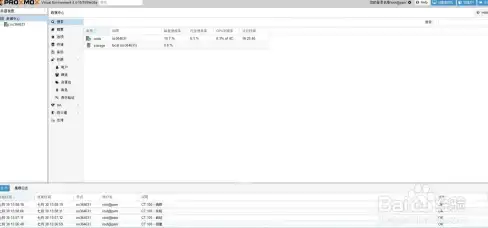

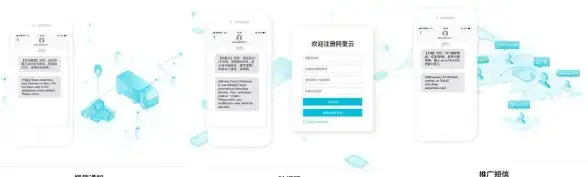


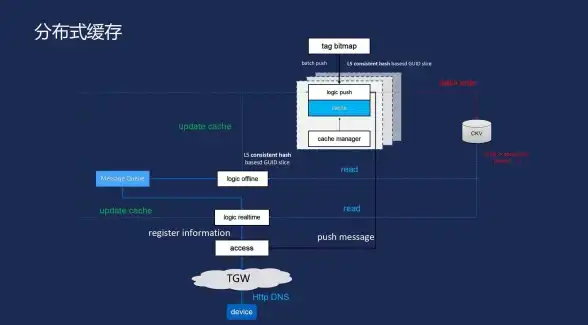

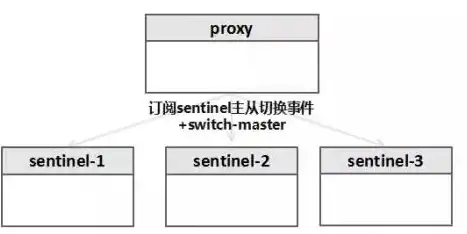

发表评论